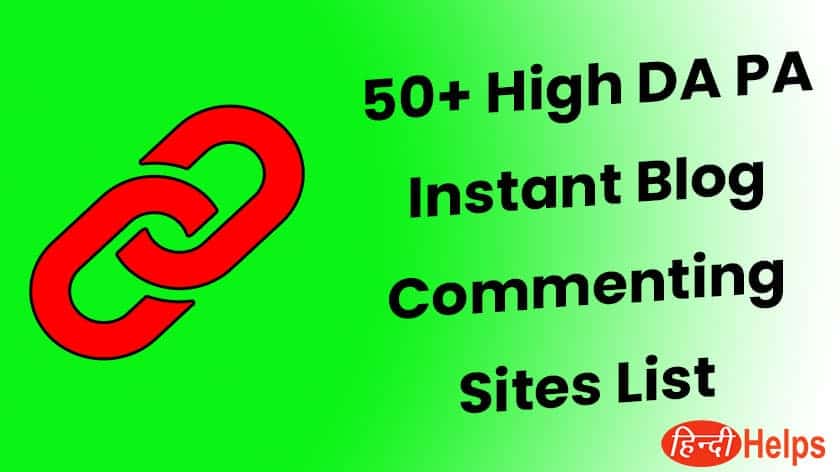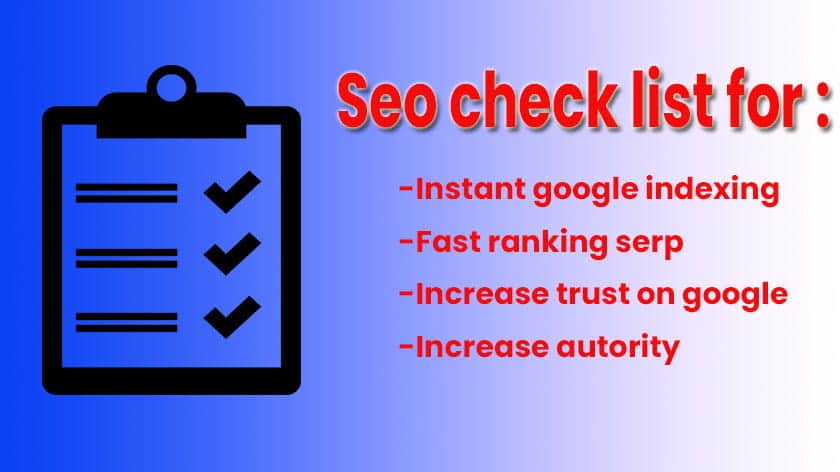blog Kaise Banaye, आप भी एक Website बनाने के सोच रहे है और ब्लॉगिंग करके पैसा कमाने के बारे में सोच रहे है। तो आज इस आर्टिकल में यही बताऊंगा की Website Kaise Banaye जाते है वो भी बिना coding की जानकारी के।
अगर आप इंटरनेट पर नए है, तो आपको अभी ब्लॉगिंग की ज्यादा जानकारी नही होगा तो कोई बात नही, आप भी अगर कोई ऐसा वेबसाइट ढूंढ रहे है जहा पर आपको ब्लॉगिंग से रिलेटेड जानकारी चाहिए तो आप एक सही वेबसाइट पर आये है। क्योंकि यहाँ आपको ब्लॉगिंग से रिलेटेड सभी जानकारी मिल जाएगा और आपको कोई मदद चाहिए तो आप सीधे हमे मैसेंजर पर कांटेक्ट कर सकते है।
आज का ये लेख कुछ ज्यादा ही बड़ा होने वाला है क्योंकि में आज यहाँ पर ब्लॉग बनाने से रिलेटेड सभी जानकारी लिखने वाला हूँ। और आपको एक अच्छा गाइड मिल जाएगा अगर आप एक न्यू ब्लॉगर है तो।
हम कुछ आसान स्टेप में जानेंगे कि Website Kaise Banaye जाते है। तो सबसे पहले हम ब्लॉग का परिभाषा जान लेते है कि ब्लॉग होता क्या है , ब्लॉगिंग करने के क्या फायदा है , ब्लॉगिंग क्यों करे।
Blog Kya hai
आप हमारे वेबसाइट पर अभी कुछ पढ़ रहे है ये एक ब्लॉग है। ब्लॉग का मतलब ये होता है उस ब्लॉग के अंदर बहुत से जानकारी लिखी हुई है और उस ब्लॉग के मदद से लोगो तक वो जानकारी पहुँचाना ही ब्लॉग कहलाता है। आप एक ब्लॉग को एक बुक की तरह समझ सकते है। और उस ब्लॉग के अंदर जो जानकारी लिखी जाती है उसे ब्लॉग पोस्ट ,आर्टिकल समझा जाता है।
उम्मीद है कि आप समझ मे आ गया होगा कि ब्लॉग क्या है। अब आप ये सोच रहे होंगे कि ब्लॉग बनाने का क्या फायदा है , ब्लॉग क्यों करे। तो हम नीचे आपको कुछ उदाहरण देते है जिससे आप अंदाजा लगा सकते है , की ब्लॉगिंग क्यों करे।
- अगर आप अपनी जानकारी , अपनी स्टोरी को दुनिया के सामने लाना चाहते है और ऑनलाइन शेयर करना चाहते है तो आपको एक ब्लॉग जरूर बनाना चाहिये।
- अगर आप ऑनलाइन पैसा कमाना चाहते है तो आपको एक ब्लॉग बनाना चाहिए , क्योंकि ब्लॉग हमे पैसा कमाने का बहुत अच्छा मौका देता है। ब्लॉग के माध्यम से हम बहुत तरीके से पैसा कमा सकते है।
- आप ऑनलाइन की दुनिया मे एक अलग पहचान बनाना चाहते है, तो ये मुमकिन है कि आप ब्लॉग बनाकर ऐसा कर सकते है।
- अगर आपको जॉब करना पसंद नही है और आप खुद का काम करना चाहते है तो ब्लॉगिंग आपके लिए बेस्ट ऑप्शन है क्योंकि आप यहाँ अच्छा मेहनत करके पैसा कमा सकते है, और आप जब चाहे तब अपना काम कर सकते हैं।
- अगर आपका कोई Business है, और उसको और भी ऊपर ले जाना चाहते है मतलब ऑनलाइन की दुनिया मे लाना चाहते है तो आप एक ब्लॉग के माध्यम से ये काम कर सकते है।
मुझे उम्मीद है की आपको ब्लॉग के फायदे के बारे में पता चल गया होगा। अगर आप अभी भी नही विश्वाश कर रहे और आप को और भी जानकारी चाहिए तो गूगल पर सर्च करे।
Website Kaise Banaye
हम यहाँ पर कुछ आसान चरण में ब्लॉग बनाने की कोशिश करेंगे और अगले 30 मिनट्स में Website Kaise Banaye जाते है उसके बारे में जान लेंगे तो चलिए हम पहले स्टेप से शरू करते है। इस लेख में मैने कुुछ स्टेप दिया है ताकि समझने में आसानी हो।
1. Blogging Karne Ka platforms
2. Niche Select Karna
3. Blogs Kaise Banaye
- Domain And Hosting
- WordPress Installation
4. Theme Select Karna
5. Important information
तो ये कुछ स्टेप है और इन स्टेप में हम एक अच्छा ब्लॉग बनाने के कोशिश करेंगे, हम अगले 25 मिनट्स में एक अच्छा ब्लॉग बना लेंगे।
1. Blogging Karne Ka Platform
आपको पता नही होगा कि इंटरनेट पर ब्लॉगिंग करने का बहुत से प्लेटफार्म है। कुछ फ्री है तो कुछ पेड है। तो आपको बताऊंगा की कौन सा प्लेटफार्म अच्छा है ब्लॉगिंग करने के लिए। वैसे इंटरनेट पर अभी 2 प्लेटफार्म काफी ज्यादा पॉपुलर है।
1.Blogger – ब्लोगर गूगल का प्लेटफार्म है जो बिल्कुल फ्री है, इसपे ब्लॉग बनाने के लिए आपको सिर्फ डोमेन नाम खरीदने की जरूरत होती है लेकिन यहाँ पर आपको बहुत से लिमिटेशन का सामना करना पड़ेगा। तो अगर आप really में ऑनलाइन पैसा कमाना चाहते है तो में आपको वर्डप्रैस पे कहूंगा ब्लॉग बनाने के लिए।
2. WordPress – wordpress एक बहुत बड़ा ब्लॉगिंग करने का प्लेट्फार्म है। आपको शायद पता न हो पर इंटरनेट पर जितनी भी वेबसाइट उनमे से 33% वेबसाइट सिर्फ वर्डप्रैस पर बना हुआ है। वर्डप्रैस एक CMS(Content Management system) सॉफ्टवेर है। और सभी पॉपलुर ब्लॉगर इसी पर अपना ब्लॉग बनाते हैं। अगर आप ब्लोग के माध्यम से रियली में पैसा कमाना चाहते है तो आप वर्डप्रैस पर ब्लॉग बनाने के लिए में कहूंगा।
क्योंकि आप वर्डप्रैस पर आसानी से blog बना सकते है। और आसानी से उसका उपयोग कर सकते है। वर्डप्रैस पर आपको ब्लॉग इसलिए बनाने के लिए बोल रहा हूं क्योंकि आप बिना किसी कोडिंग के ब्लॉग बना सकते है।
वर्डप्रेस पर ब्लॉग बानाने के क्या फायदे है आप इस पोस्ट को पढ़ कर जान सकते है।
वर्डप्रेस पर ब्लॉग बनाने के लिए हमे डोमेन और होस्टिंग की जरूरत पड़ती है। अब आप ये सोच रहे होंगे कि domain और hosting क्या है।?
Domain – domain का मतलब यह होता है कि ये इंटरनेट पर हमारे ब्लॉग का एक पहचान देता है। जैसे कि मेरा ब्लॉग www.hindihelps.com है। यहाँ पर .com एक डोमेन नाम है। इंटरनेट पर बहुत से डोमेन है जैसे- .Com , .Net , .Org etc.
Hosting – hosting का मतलब यह होता है कि हमारे वेबसाइट को इसी होस्टिंग पर होस्ट किया जाता है। इंटरनेट पर ब्लॉग को लाइव करने के लिए होस्टिंग की जरूरत पड़ती है।
तो अब आप समझ गए होंगे कि Domain और Hosting क्या है, और आपको ब्लॉग किस प्लेटफार्म पर बनाना है।
Note :- मेरा ब्लॉग WordPress प्लेटफार्म पर बना है।
2. Niche / Topic Select Karna.
Niche/Topic का मतलब यह होता है कि आप किस टॉपिक पर ब्लॉग लिखना चहोगें। किस बारे में आप ब्लॉग लिखना चाहते हो, वो सेलेक्ट करना है।
इंटरनेट पर बहुत से ऐसे टॉपिक है जिसपे आप ब्लॉग लिख सकते है जैसे कि-
- Technology
- Food
- education
- Social media
- News
- Biography
- Health
और भी बहुत से टॉपिक है जहाँ पे आप ब्लॉग लिख सकते है। इसलिए ब्लॉग बनाने से पहले आप एक अच्छा से टॉपिक ढूंढ ले और उससे रिलेटेड आप ब्लॉग लिखने शरू कीजिये।
3. Purchase domain and hosting :
मेने आपको ऊपर बता चुका हूं कि किस प्लेटफार्म पर ब्लॉग बनाना है। wordpress पर ब्लॉग बनाने के लिए आपको Domain और Hosting की जरूरत पड़ती है। पर डोमेन और होस्टिंग हमे खरीदना पड़ता है। और डोमेन होस्टिंग कैसे खरीदना है वो आपको में बताता हूँ।
Domain :
सबसे पहले हम जान लेते है कि डोमेन नाम कहा से खरीदे और डोमेन नाम कौन सा खरीदे।
- Domain Provider – इंटरनेट पर बहुत से डोमेन प्रोवाइडर कंपनी है। पर उनमे से अच्छा डोमेन प्रोवाइडर कंपनी को ढूंढना है। ताकि कोई भी दिक्कत होने पर वो हमारे मदद तुरंत करे।
- Domain Name – डोमेन नाम खरीदने से पहले एक अच्छा नाम सोच ले , जैसा कि आप अपने नाम से या फिर आप जिस टॉपिक पर ब्लॉग लिखने वाले उसी टॉपिक से नाम सेलेक्ट करे, जैसे कि मैने किया है। में अपने ब्लॉग पर blogging से रिलेटेड जानकारी शेयर करता हूँ तो मैने अपने ब्लॉग का नाम hindihelps.com रखा हु। ठीक आप भी उसी तरह नाम रखिये।
- domain Extension – हमारे blog के नाम मे एक अच्छा domain Extension होंना जरूरी है। जैसे कि मेरा ब्लॉग में .com domain एक्सटेंशन है। तो आप अपने ब्लॉग के लिए .com,.IN जैसा domain एक्सटेंशन खरीदे।
तो आप जान गए है कि डोमेन कैसा खरीदना चाहिए में आपको कुछ अच्छे डोमेन प्रोवाइडर के बारे में बता रहा हूं जहा से आप डोमेन नाम खरीद सकते है। ओर डोमेन खरीदना बहुत आसान है।
- Godaddy
- Namechep
- Bigrock
- Hostinger
- Hostgator
- Hostkarle
ये कुछ डोमेन प्रोवाइडर के वेबसाइट है जहाँ से आप डोमेन खरीद सकते है। लेकिन Godaddy मेरा पसन्दीदा वेबसाइट है।
Hosting :
अब बात आती है। एक अच्छा होस्टिंग प्रोवाइडर को ढूंढना, इंटरनेट पर बहुत से होस्टिंग प्रोवाइडर है, जहाँ से आप होस्टिंग खरीद सकते है। लेकिन हमारे ब्लॉग के लिए एक अच्छा होस्टिंग जरूरी है, इसलिए में आपको कुछ होस्टिंग प्रोवाइडर के बारे में बता रहा हूँ।
- Hostinger
- Hostgator
- Bluehost
- Godaddy
- Bigrock
- Namechep
- Hostkarle
अगर में इंडिया में best, cheap, affordable, speedy और अच्छे customer support वाली hosting जहा कूई भी problem केवल कुछ ही minutes में solve कर दी जाती है तो वो है Hostinger ! दोस्तों में इसका suggission आपको इसे ही नहीं दे रहा हु मैंने खुद इस होस्टिंग को उपयोग में ले रखा है ।
Hostinger की अगर खूबिय गिनाई जाये तो शायद उसके लिए अलग से एक पोस्ट लिखना चाहिए लेकिन आजकल हम केवल होस्टिंग की bandwidth और स्टोरेज पर ही ध्यान देते है लेकिन hosting के इसे सेकड़ो fector होते है जो एक होस्टिंग को speedy और reliable बनाते है जो की hostinger में सबसे बेस्ट है ।
इसे भी पढ़े : search engine क्या होते है ?
तो दोस्तों आप भी अगर hosting लेना चाहते है और आपको होस्टिंग कंपनियों के advertise देख कर अच्छा होस्टिंग सेलेक्ट करने में कंफ्यूज है तो आप मेरा विश्वास करके hostinger से purchase करले और सर्वर सिंगापूर transfer करवा ले गारन्टी लेता हु की आपको होस्टिंग पर दोबारा ध्यान ही नहीं देना होगा ।
आपको hostinger से होस्टिंग purchase करने के लिए निम् स्टेप को follow करना होगा :
Step 1
सबसे पहले आप Hostinger पर विजिट करे। यहाँ पर आपको 3 plan देखने को मिलेंगे । अगर आपको केवल 1 ही वेबसाइट होस्ट करनी है और आपका बजट काम है तो आप 59 per month वाला प्लान सेलेक्ट करे और अगर आपका बजट थोडा ज्यादा है तो 119 वाला जरुर select करे क्योकि इसमें resorsage भी अछे मिलते है और वेबसाइट परफॉरमेंस भी बहुत अच्छी होती है ।

Step 2
अब आपको जितने महीने की आप होस्टिंग लेना चाहते है वो सेलेक्ट कर ले ।
अगर आपने 59 का प्लान लिया है तो आपको फ्री डोमेन नही मिलेगा लेकिन आप अन्य दो प्लान लेते है है तो आपको फ्री डोमेन मिलता है जहा से आप अपना फ्री डोमेन भी चुन सकते है ।
अब इसके बाद चेक आउट पर क्लिक कर देना है ।

Step 3
जब आप checkout पर क्लिक करेंगे तो आपके सामने एक पेज ओपन होगा जहा आपको न्यू अच्कोउट बनाना होगा । अगर आपका पहले से अकाउंट है तो आप log in पर क्लिक कर सकते है ।

Step 4
Checkout पर क्लिक करने के बाद अब आपको नई पेज ओपन होगा। यहाँ पर आपको अपना एकाउंट बनाना है। एकाउंट बनाने के बाद आपको Complete Order पर क्लिक कर देना है।

Complete Order पर क्लिक करने के बाद आपको Pay करने का ऑप्शन आएगा।यह से आप अपने हिसाब से बेस्ट पेमेंट आप्शन का चुनाव कर सकते है और पेमेंट कर सकते है । पेमेंट करने के बाद आपका होस्टिंग अच्कोउट activate हो जायेगा जिसे आप इस cpanel पर जाकर मैनेज कर सकते है ।
आपका होस्टिंग आपके एकाउंट में ऐड हो चुका है अब आप अपने एकाउंट में लॉगिन कीजिये। लॉगिन करने के बाद आप अपना account का डिटेल्स देख सकते है
4. connect domain with hosting
आपका डोमेन और होस्टिंग दोनों तैयार है। अब हम जानेगे की wordpress इनस्टॉल कैसे किया जाता है। लेकिन इससे पहले हमें अपने होस्टिंग को डोमेन से कनेक्ट करना होगा। तो चलिए जानते है कि डोमेन को होस्टिंग से कनेक्ट करे।
Step 1
सबसे पहले आप अपने होस्टिंग एकाउंट में लॉगिन करे और और वहाँ से Name server को कॉपी कर ले। ज्यादा जानकारी के लिए आप ऊपर के फोटो में दिया हुआ है। आप वहां से देख सकत है। आपका Nameserver कुछ इस तरह का होगा।
- ns1.dns-parking.com
- ns2.dns-parking.com
नोट :- ये Hostinger का Nameserver है। सभी होस्टिंग प्रोवाइडर का Nameserver अलग- अलग होता है। जो आपके ईमेल पर और आपके होस्टिंग अकाउंट में आता है।
Step 2
अब आपको अपने डोमेन एकाउंट में लॉगिन करना है। आपने जहां भी डोमेन रजिस्टर्ड किए है। अकाउंट में लॉगिन करने के बाद आप को अपने डोमेन में जाना है। और आपको Manage DNS पर click करना है। अब आपको Nameserver चेंज करना ऑप्शन आएगा।
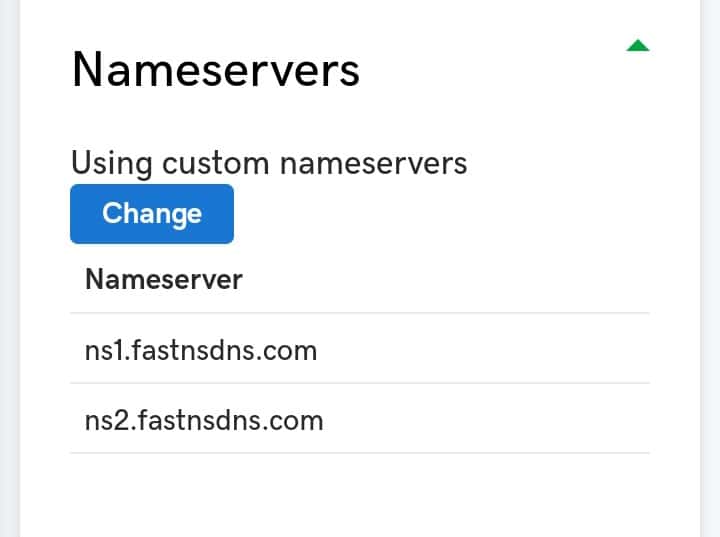
जैसा कि आप फोटो में देख रहे है कि यह पर आपको nameserver चेंज करने का विकल्प मिल रहा है। तो आप चेंज पर क्लिक करके आप चेंज कर सकत है। यह पर आप होस्टिंग का nameserver डालना है। और उसके बाद save कर देना है।
आपका डोमेन आपके होस्टिंग से कनेक्ट हो चुका है अब अब आपको अपनी होस्टिंग में डोमेन को add करना होगा इसके लिए निम्न स्टेप को फॉलो करे :
- सबसे पहले hostinger के hosting आप्शन को क्लिक करे जहा आपने अपनी होस्टिंग खरीदी थी । click here for direct link
- अब add website button पर क्लिक करें ।
- अब डोमेन नाम enter करके password सेट करके ऐड वेबसाइट पर क्लिक कर दे ।
- अब आपका डोमेन आपकी hosting से कनेक्ट हो चूका है और आप मैनेज पर क्लिक करके H-panel पर जा सकते है ।
5. Install wordpress in website :
वर्डप्रेस को इंस्टाल करना बहुत आसान है। बस आप हमरे सभी स्टेप को अच्छे से फॉलो कीजिए। ताकि आपको वर्डप्रेस इंस्टाल करने में कोई दिक्कत ना आए।
Step 1
आप अपने होस्टिंग अकाउंट में लॉगिन कीजिए और वहां से hosting पर क्लिक करके अपनी वेबसाइट के आगे मैनेज आप्शन पर क्लिक करे ।

hostinger किसी भी वेबसाइट को मैनेज करने के लिए c panel की जगह अपना easy to use H-panel देता है जो की उपयोग में लेन में बहुत ही अच्छा है ।
Step 2
manage पर click करने के बाद आप उस वेबसाइट के H panel पर redirect हो जायेगे जहा आपको निचे scroll करने पर website section में auto इनस्टॉल पर क्लिक कर देना है ।

इस प्रकार auto install पर क्लिक करने के बाद एक new page ओपन होगा जहा आपको wordpress select करना होगा ।
step 3
WordPress पर क्लिक करने के बाद आपको न्यू पेज ओपन होगा।

इस प्रकार आपको निम्न जानकारिय भरनी है :
- सबसे पहले आपको ये सेलेक्ट करना है कि आप कोंन सा Version choose करना चाहते है। यहां पर आपको सबसे लेटेस्ट वर्जन सेलेक्ट करना है।
- अब आपको यहां पर url choose करना है, की आप http के साथ ब्लॉग को ओपन करना है या फिर https के साथ, तो आप यहां पर https सेलेक्ट करे। और आप जैसा कि पिक्चर में देख रहे है कि डोमेन के आगे एक directory है उसमे आपको कुछ नहीं डालना है।
- administrator username में आप अपने WordPress के लिए यूजरनेम डाले। आप थोड़ा मजबूत यूजरनेम डाले ताकि आपका अकाउंट सिक्योर रहे।
- administrator password में आप अपने WordPress के लिए पासवर्ड डाले। पासवर्ड सिम्पल मत डाले। थोड़ा मजबूत पासवर्ड डाले ताकि आपका अकाउंट सिक्योर रहे।
- administrator ईमेल में आपको अपना ईमेल address डालना है।
- अब आपको कुछ नहीं करना है। नीचे में Install का बटन दिख रहा है। अब आपका wordpress इंस्टाल होना शुरू हो जाएगा।
Note – यहां पर आपको 2-3 मिंट्स लग सकता है, वर्डप्रेस को इंस्टॉल होने में।
Step 4
आपका WordPress जब Completely Install हो जाएगा तो successful का massage आ जायेगा जिसके बाद आप अपने डोमेन की url के आगे /wp-admin डाल कर अपने वर्डप्रेस dashboard में लॉग इन कर सकते है ।
yourdomain.com/wp-admin
इस प्रकार आपने successfully वर्डप्रेस इनस्टॉल कर लिया हिया आप आपको next step पर ध्यान देना होगा
6. Install theme and plugins
अब हमारा WordPress इंस्टाल हो चुका है। और हमारा ब्लॉग इंटरनेट पर लाइव भी है। लेकिन हमें अपने ब्लॉग को अच्छा दिखने के लिए एक अच्छा सा थीम सेलेक्ट करना है।
जैसा कि आपको पता है कि वर्डप्रेस के लिए बहुत से थीम फ्री में अवेलेबल है। लेकिन फ्री थीम में हमें जायदा कस्टमाइज करने का ऑप्शन नहीं मिलता है। अगर आप फ्री में एक अच्छा थीम खोज रहे है तो Genratepress से अच्छा थीम कोई नहीं है। क्युकी ये सबसे फास्ट लोडिंग थीम है। तो चलिए जानते ही कि थीम को कैसे इंस्टाल करना है।
Step 1
सबसे पहले आप अपने wp-admin में लॉगिन कीजिए। लॉगिन करने के बाद आपको डैशबोर्ड पर क्लिक करना है। डैशबोर्ड पर क्लिक करने के बाद आपको Appearance पर क्लिक करना है, फिर आपको थीम पर क्लिक करना है। और उसके बाद Add New थीम पर क्लिक करना है।
Step 2
यहां पर आपको थीम सर्च करना है। और फिर इंस्टॉल करना है इंस्टॉल करने के बाद थीम को एक्टिवेट कर देना है।
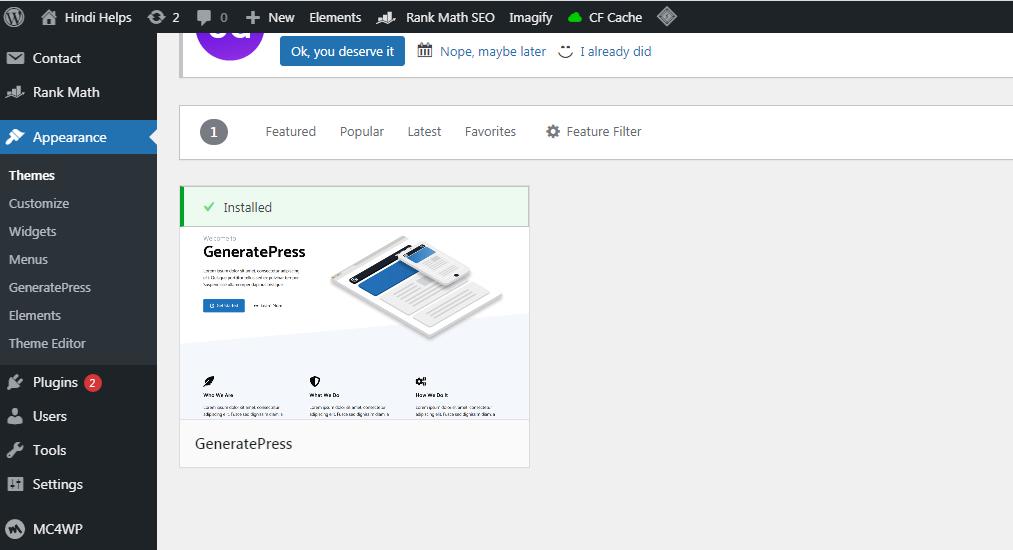
एक्टिवेट पर क्लिक करने के बाद आपका थीम आपके ब्लॉग में एक्टिवेट हो चुका है। आप अपने ब्लॉग को ओपन करके देख सकते है। अगर आप और भी अच्छा से कस्टमाइज़ करना चाहते है तो आप कस्टमाइज़ कर सकते है।
इसे भी पढ़े : ब्लॉग के लिए seo कैसे करें ?
Important information
तो दोस्तो ये थी हमारी “Website Kaise Banaye” उसकी एक कंपलीट जानकारी है। और आपको वेबसाइट बनाते वक्त कोई दिक्कत हुआ हो तो आप मुझे कॉमेंट कर सकते है। में आपको नीचे कुछ इंपोटेंट जानकारी दे रहा हूं।
जो आपके लिए जरूरी है। और आपका ये जानकारी जानना भी चाहिए जो आपके ब्लॉग पर काफी फायदा होगा। तो चलिए जानते है वो सभी जानकारी।,
- वर्डप्रेस इंस्टॉल करने के बाद आप अपने ब्लॉग का permalink चेंज कर दें प्रमालिंक चेंज करने के लिए Dashboard>Setting>Permalink>Post Name करके Save कर दे।
- वर्डप्रेस इंस्टॉल करने के बाद कुछ जरूरी प्लगइन इंस्टाल कर ले जो हमारे ब्लॉग के लिए जरूरी है। जैसे, Yoast Seo, Contact From 7 , Really Simple SSL, Wp Rocket, Mailchimp for WordPress , UpdraftPlus Etc.
- WordPress इंस्टॉल करने के बाद आप अपने ब्लॉग को Google Search Consol में एड करे।
- अपने ब्लॉग के लिए जरूरी पेज बनाए जैसे कि About Us , Privacy Policy , Contact From Etc.
- आपने ब्लॉग के लिए साइटमैप जरूर बनाए ।
- पोस्ट लिखते वक्त कीवर्ड का उपयोग करे। अगर आप अपने ब्लॉग से ऑर्गेनिक ट्रैफिक लाना चाहते है तो कीवर्ड रिसर्च करके पोस्ट लिखे।
- कीवर्ड रिसर्च करने के लिए आप Aherf टूल का उपयोग कर सकते है।
At Last
तो दोस्तो मुझसे उम्मीद है कि आपको यह जानकरी wordpress blog kaise banaye जानकारी अच्छा लगा होगा। अगर आपको कहीं पर कोई दिकक्त हो तो आप हमें मैसेंजर पर और नीचे कमेंट कर सकते है।
इसे भी पढ़े : blog के लिए backlink बनाते समय क्या ध्यान रखे ?
ब्लॉगिंग से पैसा कमाना है तो आपको इसमें जरूर थोड़ा मेहनत करना होगा और थोड़ा pasense रखना होगा तभी आप एक अच्छा ब्लॉगर बन सकते है क्युकी शरुआत में आपको बहुत कुछ चीज सीखना है अगर आप कीवर्ड रिसर्च करके अच्छा से पोस्ट लिखते है तो आपके ब्लॉग पर जरूर ट्रैफिक आयाएगा और जब ट्रैफिक आएगा तो आपका इनकम खुद होगा।